登录
以个人账户注册为例 ◆ ◆ ◆ ◆ 1.打开广东政务服务网网站,进入不动产登记专题 https://www.gdzwfw.gov.cn/hlwbdc_st/proxyWebService/nature 2.在右上角点击“登录” 3.选择用户类型(个人登录或单位账户)进行登录,登录方式有两种: 注册与登录方式 方法一:直接扫描二维码进入粤省事登录,无需注册,可直接登录。【推荐使用此方式】 方法二:选择账号密码进行注册后再登录。 ?点击下方图片查看具体操作? ①点击“立即注册”。 (※如已完成注册,可直接选择“登录”) ②填写注册信息。 ③核验信息。 账户注册完并登录后,可以在账户管理页面进行核验。 (注:未通过实名核验的账户将无法登录虚拟窗口办理相关业务,用户实名核验步骤内容、线下办事大厅地址及相关信息可参考下图) ↓ ④核验结束后点击“下一步”完成用户注册。 注意事项:(1)企业类申请登记的由法定代表人在个人用户在注册完需要关联绑定企业账户,需要在企业账户的账户管理中添加经办人,否则无法通过个人账户办理开发商或银行业务,只能办理个人业务。 (2)个人账户经登记中心审核通过后,登录虚拟窗口,会自动弹出个人/企业账户选择页面,点击选择下方绑定的企业账户登录,即可完成个人账户绑定企业账户的操作。 ◆ ◆ ◆ ◆ 开始办理 企业和其他组织新建商品房办理登记 ◆ ◆ ◆ ◆ 创建业务 1.在系统首页选择权利类型:国有建设用地使用权及房屋所有权 2.选择登记类型:首次登记 3.选择办理场景:企业和其他组织新建商品房办理登记 创建业务之后,便可进入企业和其他组织新建商品房办理登记的具体流程,该流程一共有7个步骤。 步骤一、不动产调档(提取数据) 1.创建业务后,点击“调档”进入查询调档界面。 2.在调档界面中:输入查询条件点击“查询”,在查询结果框中双击选中所要办理的数据。选中数据后调档查询框会自动关闭,并提示“获取数据成功”。 注:①该业务调取的是土地数据,所以此处权利人、不动产权证号、坐落指的是土地的信息。 ②如果只有用地批文,可以跳过调档环节。 ③首次登记业务目前是按一幢一个受理号进行申办。楼盘表页面右上方有多选和全选功能。全选表示该幢所有单元都是在本次申办范围。多选表示该幢部分房间信息在本次申办范围(应用场景:一般在一幢楼有二个以上申请人时使用)。 3.成功获取调档数据后,点击下一步进入“挂接楼盘信息”。 步骤二、挂接楼盘信息 1.点击“楼盘挂接”按钮进行楼盘明细查询界面。 注:“规划用途”一栏可多选。 2.在楼盘明细查询界面输入查询条件后点击“查询”,在查询结果中选中所要挂接的楼盘数据。 3.成功获取数据后,会将数据自动加载在“楼盘信息”表单中。 4.信息调取并确认无误后,点击下一步进入“完善申请人信息”环节。 步骤三、完善申请人信息 1.进入该环节时“权利人信息”已有数据,该数据是在第一步调档时,自动获取的土地产权人信息。 2.双击“权利人信息”数据,进入子表单进行编辑完善权利人信息。 3.完善申请人信息后,点击下一步进入“选择领证方式”环节。 步骤四、选择领证方式 1.“选择领证方式”:支持现场领证,也支持EMS 快递寄证,根据各区县登记中心规定及申请人意愿选择领证方式。 2.选择EMS快递寄证后,领证人信息将自动调取申请人或代理人信息当作领证人信息。 3.完善领证人信息后,点击下一步进入“上传材料”环节。 步骤五、上传材料 1.进入“上传材料”环节,将显示为必须上传的材料都进行上传,其余材料若需请上传至“其它材料”中。 2.编辑材料:需要对材料信息进行编辑的话,可在需要编辑的材料处双击进入编辑材料表单。 3.材料上传完成后,点击下一步进入“计费”环节。 注1:“不动产登记申请书”材料上传:可通过点击“电子签名”将文件推送至粤信签, 申请人通过扫码进入粤信签进行在线签名,若申请人已完成签名,系统会自动将已完成签署的电子版“不动产登记申请书”上传至材料处。 注2:“申请人身份证明”材料上传:通过点击“查看证照”,系统自动弹出一个查询 框,点击查询后勾选所需身份证明材料后,电子版的身份证明材料将自动上传至材料处。 步骤六、计费 “计费”环节的计费是针对于非税费用进行缴纳的,包括工本费、登记费。 1.进入计费环节后,该业务产生的非税费用会自动根据业务所填信息进行自动计费。 2.计费环节费用确认无误后,点击下一步进入“信息确认提交”环节。 步骤七、信息确认提交 信息确认提交:该环节是信息汇总核对环节,将前面所有环节的内容依次展示在这个环节,可以查看内容,但不可对内容进行编辑,如核对后还需要编 辑的,可返回到相对应的环节进行修改。 当你看到下面这一页面时,表明你已成功提交企业和其他组织新建商品房办理登记事项,可根据指引查询进度。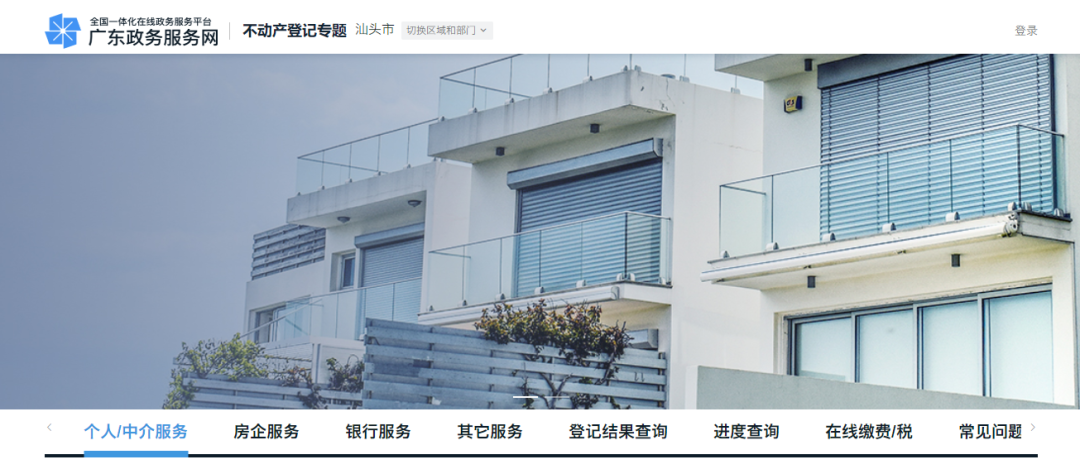
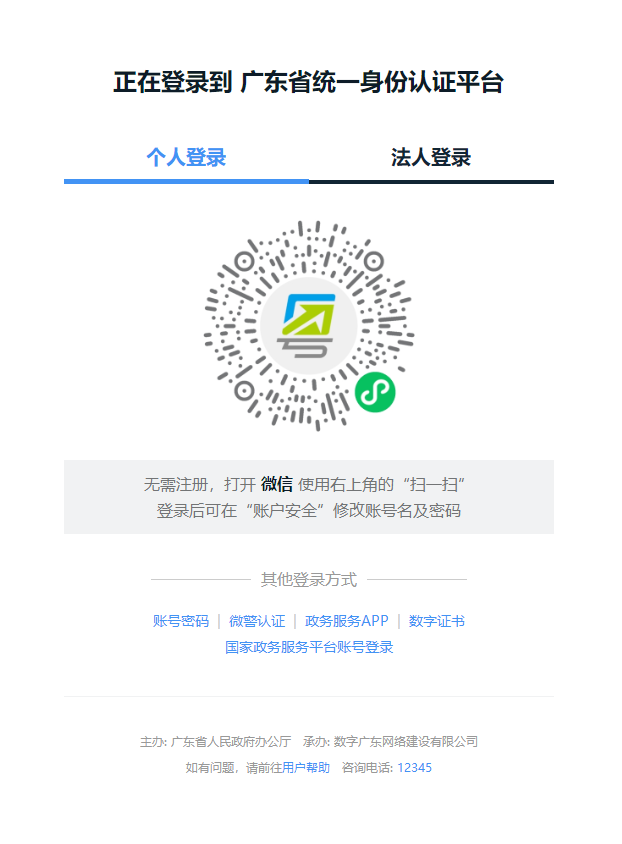
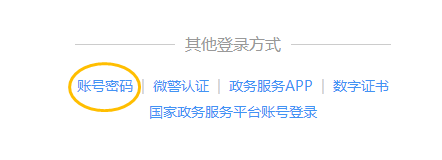
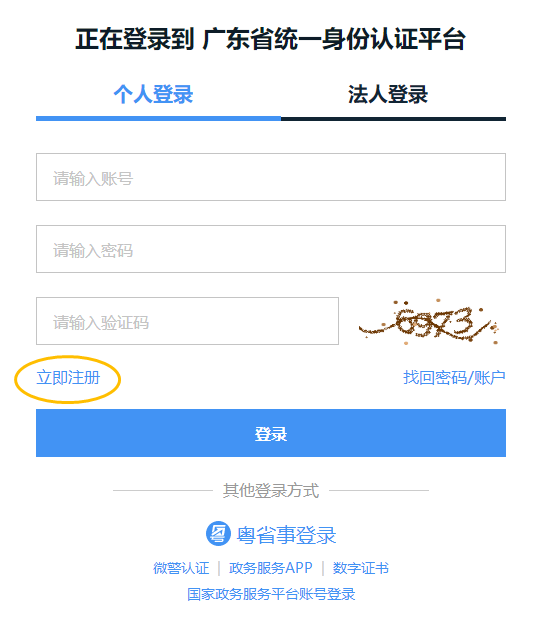
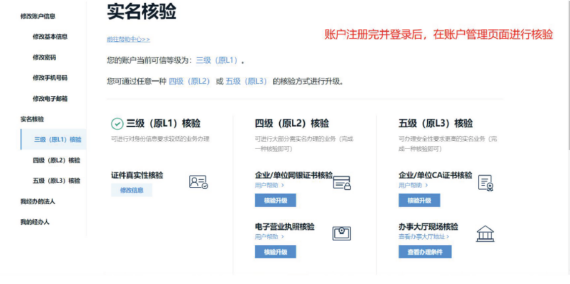
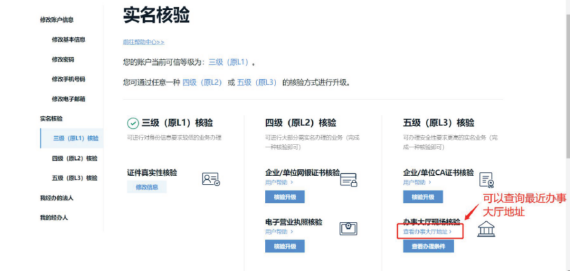
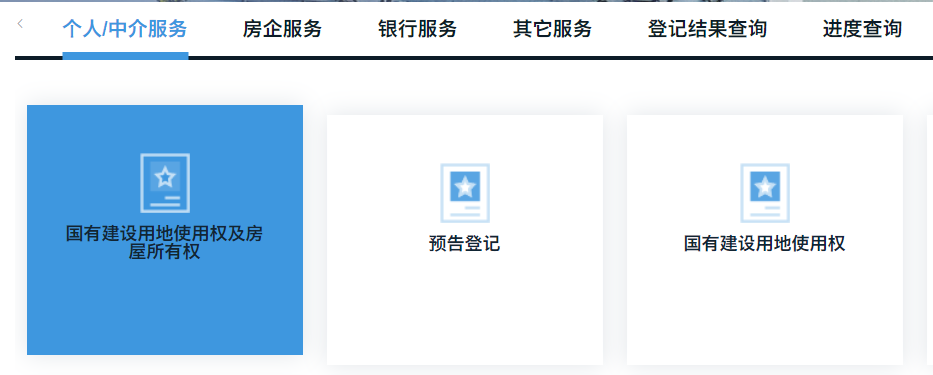
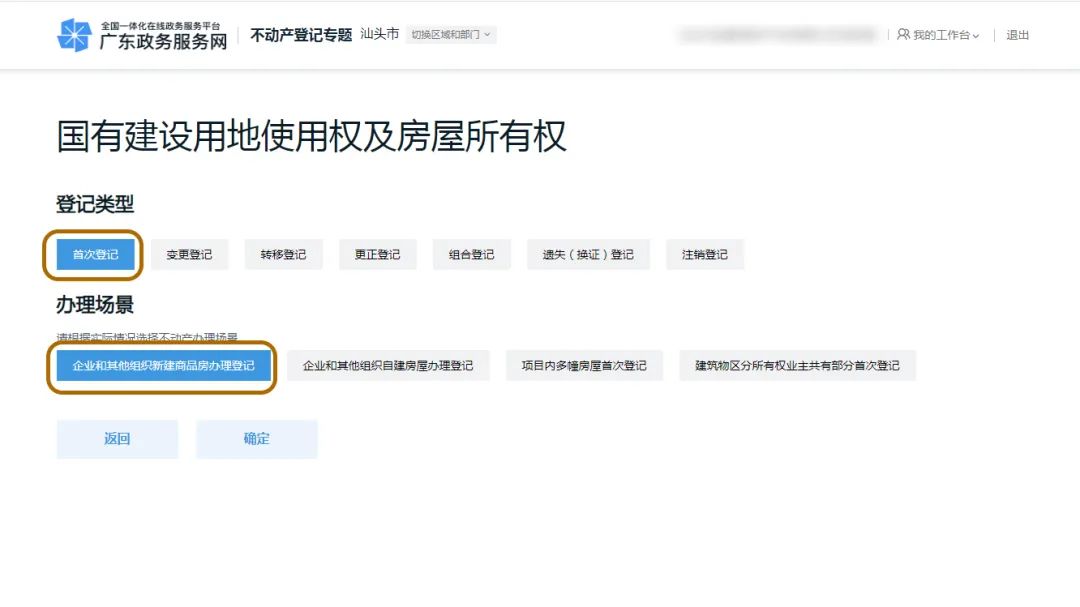
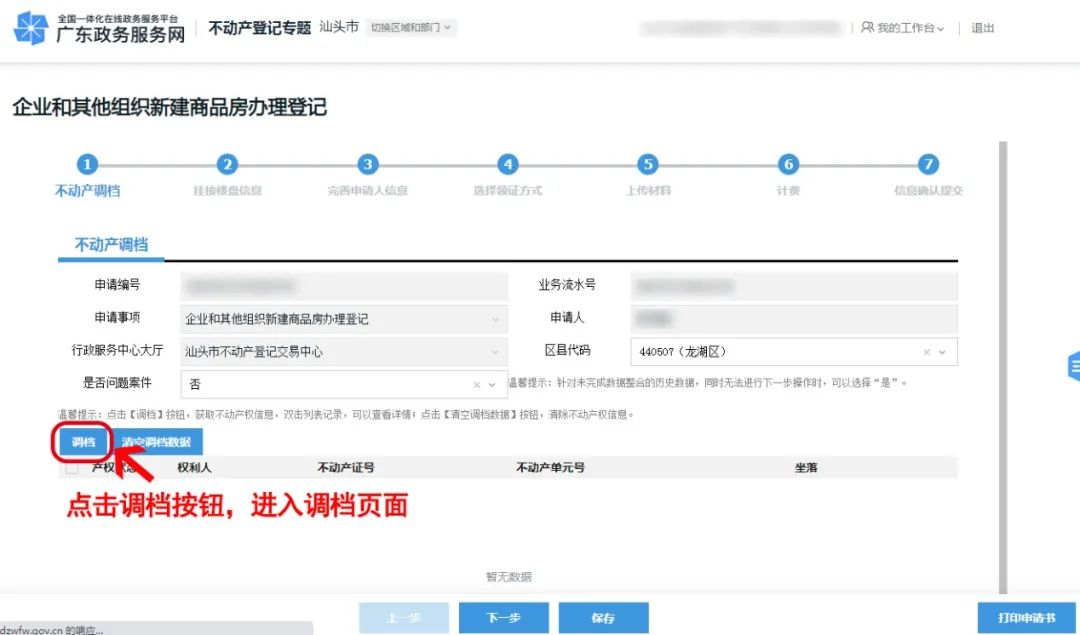
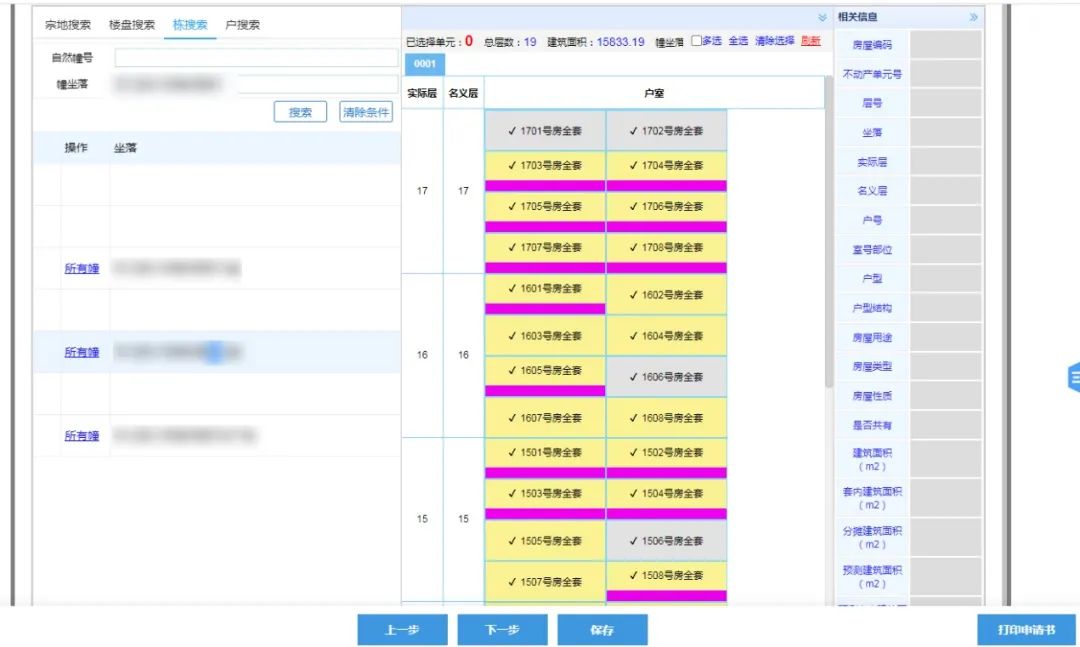
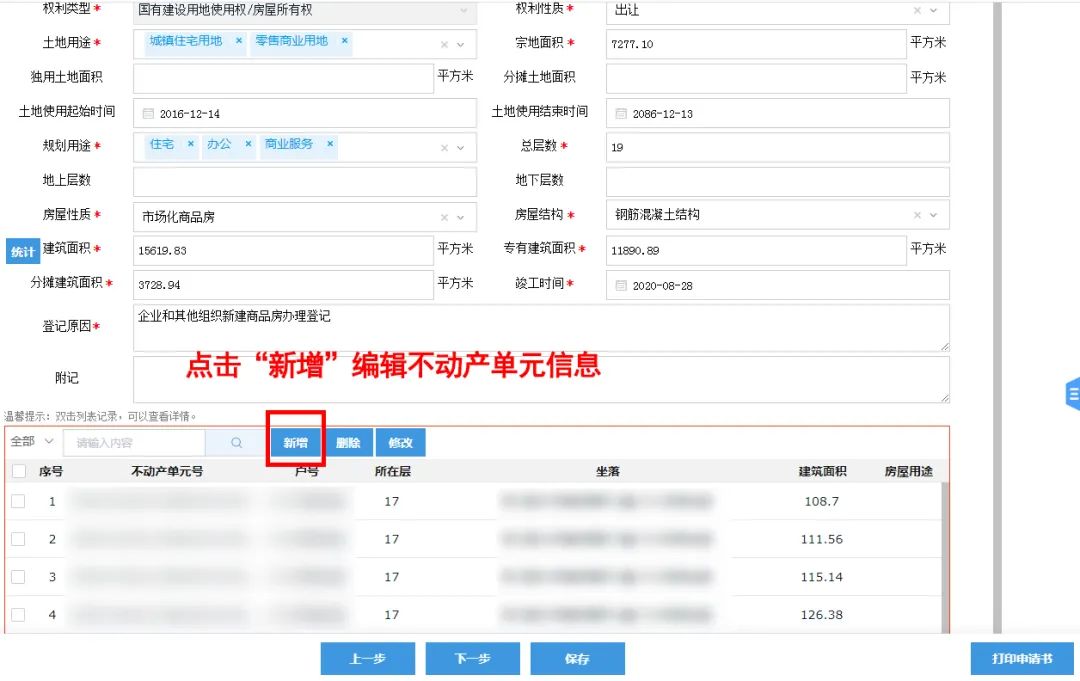
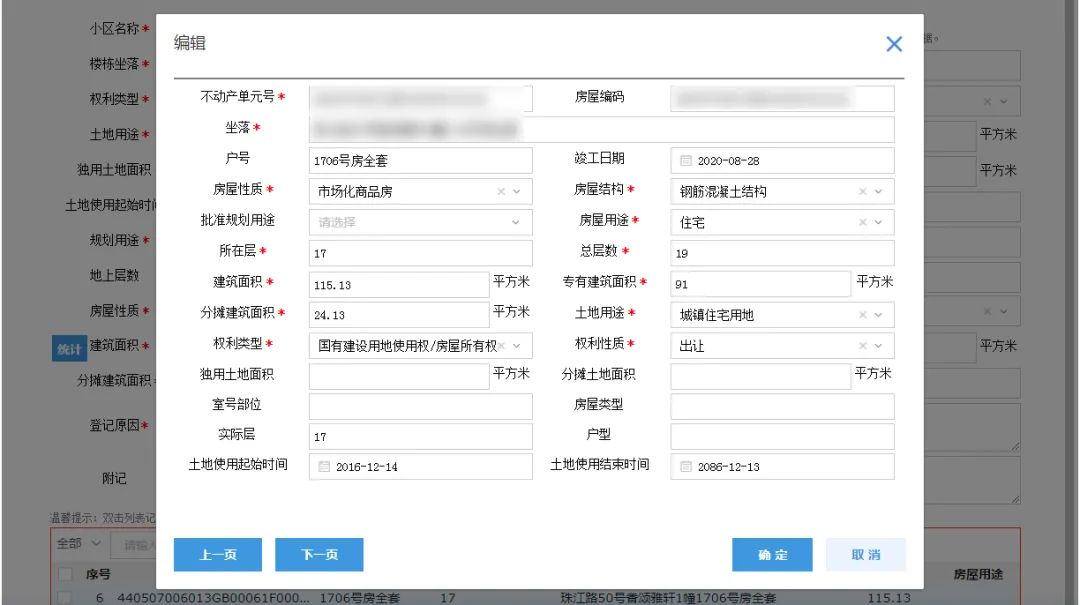
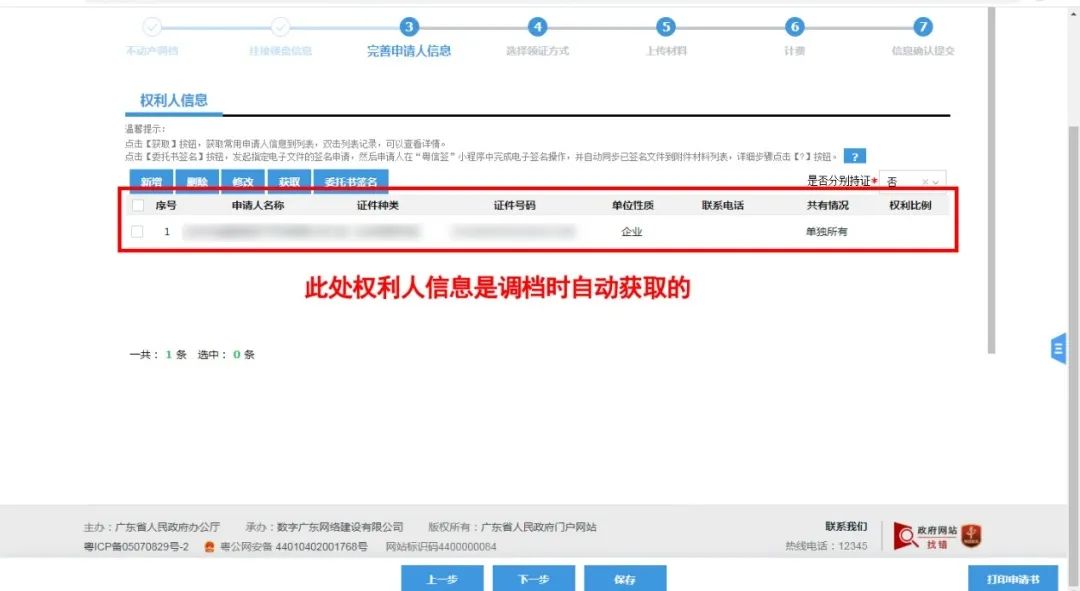

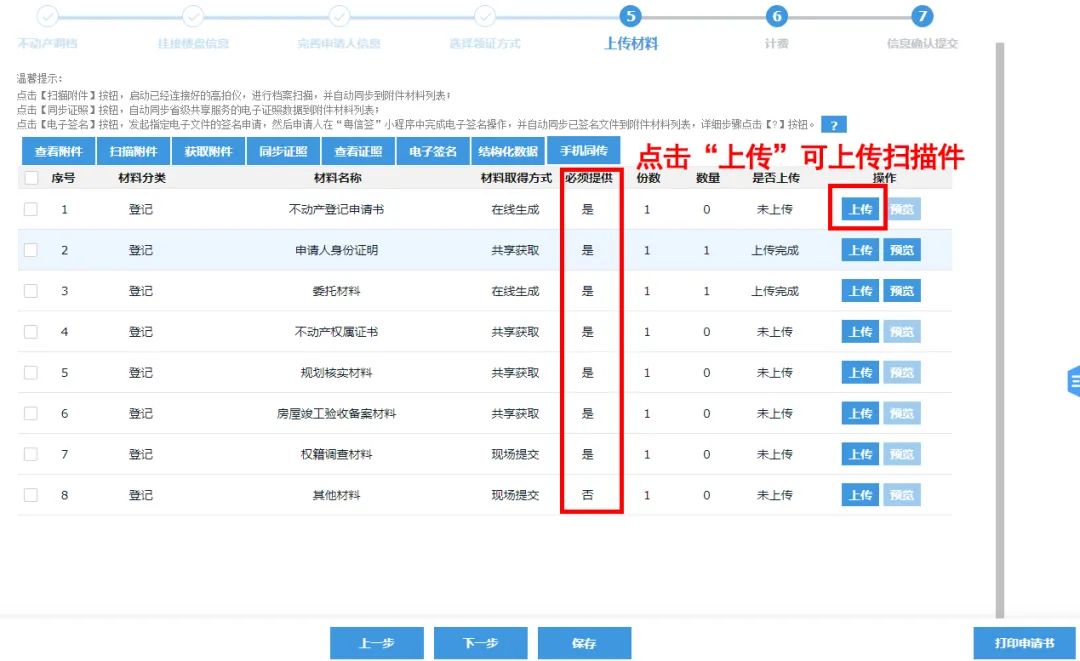
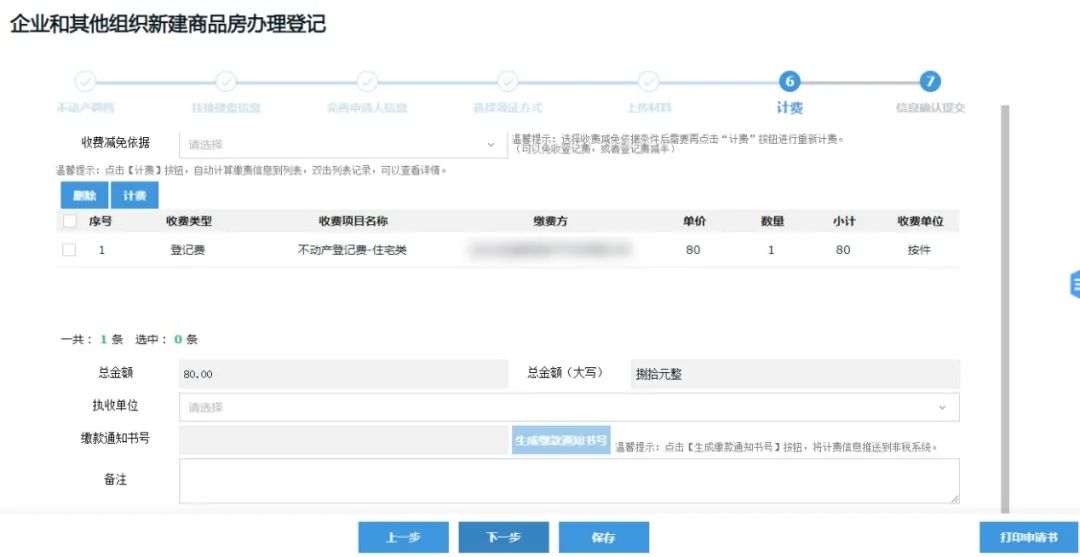
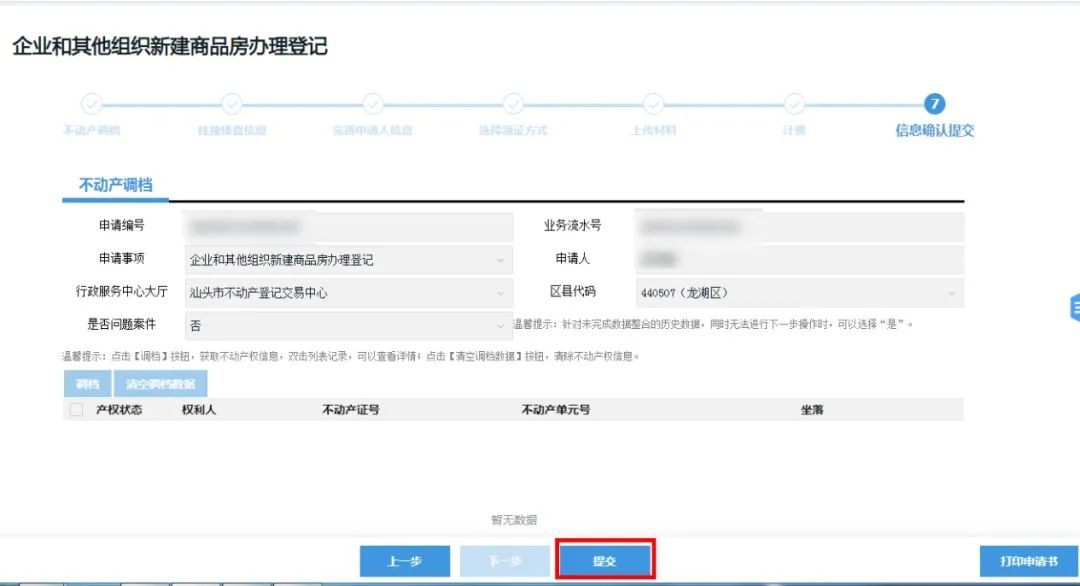
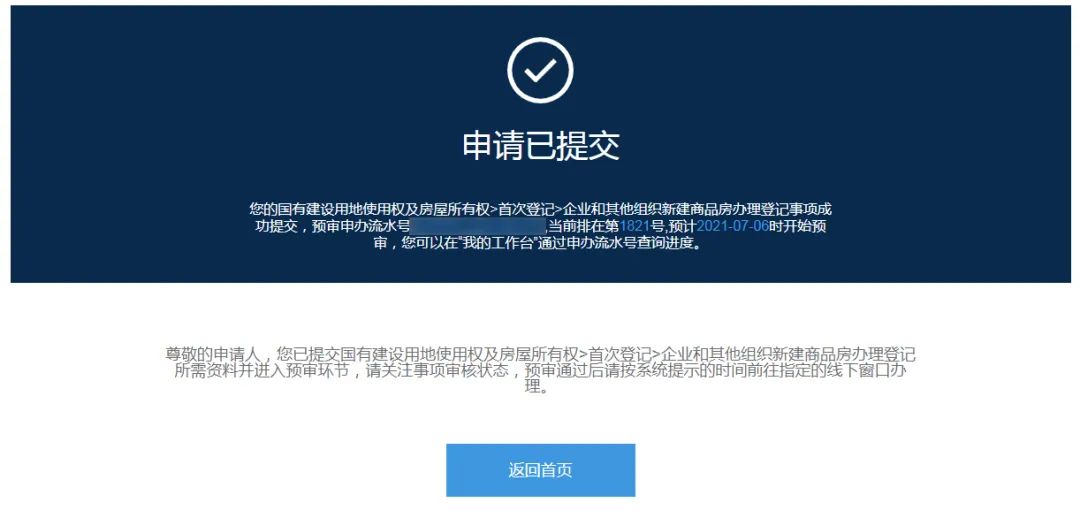

 中国政府网
中国政府网 无障碍版
无障碍版


 您现在所在的位置 :
您现在所在的位置 : 
 粤公网安备 44051102000227号
粤公网安备 44051102000227号